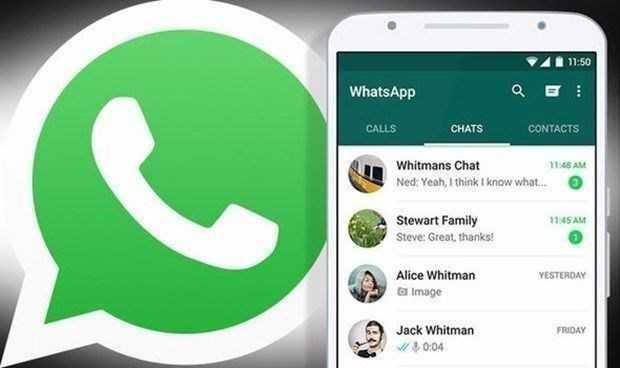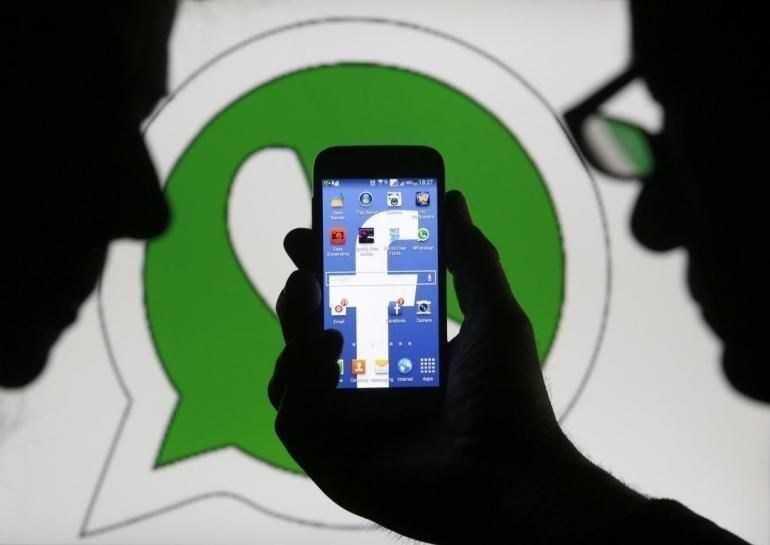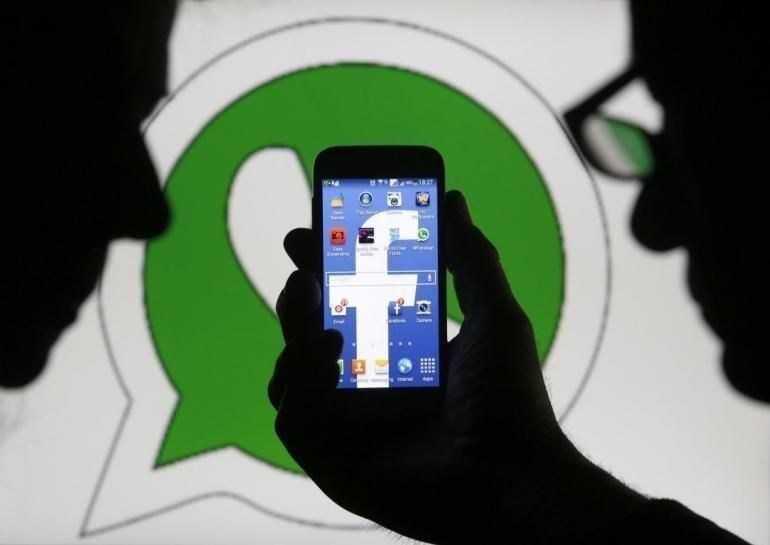TEKNOLOJİ
Eklenme tarihi: 22 Haziran 2018 Cuma 13:31
WhatsApp'ta yeni özellik kullanıma sunuldu: Görüntülü grup konuşması dönemi
Popüler mesajlaşma uygulaması WhatsApp milyonlarca kullanıcısının beklediği özelliği kullanıma sunmaya başladı. Buna göre Whatsapp'ta 4 kişi ile görüntülü grup araması yapılabilecek.
1/17
Sosyal medya devi Facebook'un bünyesinde bulunan popüler mesajlaşma uygulaması WhatsApp bir kez daha platforma entegre ettiği yeni özelliği ile gündemde. WhatsAppın merakla beklenen yeni özelliği nihayet tüm kullanıcılar için erişime açıldı.
2/17
3/17
iOS, Android ve Windows akıllı telefonları için gelecek görüntülü grup araması sayesinde aynı anda 4 kişi ile görüntülü görüşmeye imkan sağlanıyor.
4/17
5/17
WHATSAPP'IN AZ BİLİNEN ÖZELLİKLERİ
Peki WhatsApp'ın bütün özelliklerine hakim misiniz? İşte mutlaka bilmeniz gerek 10 WhatsApp özelliği...
6/17
7/17
DAKİK HESAPLAMALAR
Eğer sürekli konuşmalarınızı takip etmiyorsanız, küçük tik işaretlerinin maviye dönüştüğü anı kaçırabilirsiniz. Artık gönderdiğiniz mesajı basılı tutarak çıkan "Bilgi" opsiyonunu tıklayarak bir tikin ne zaman maviye dönüştüğünü görebilirsiniz. Aynı işlemi attığınız mesajı kaydırarak da yapabilirsiniz. Bu işlem sayesinde attığınız mesajın karşı tarafa iletilip iletilmediğini ve okunup okunmadığını takip edebiliyorsunuz.
8/17
GRUP SOHBETLERİNİ SESSİZE ALIN
Çenesi düşük arkadaş gruplarınızdan veya kişilerden sıkıldığınızda, "Grup bilgisi"ni açarak, grup konuşmanızı sekiz saat, bir hafta veya bir yıl boyunca sessizleştirebilirsiniz. Bunun için tek yapmanız gereken konuşma ekranı açıkken grup veya kişi isminin yazılı olduğu tepedeki kısma dokunmanız ve açılan ekranda "sessize al" seçeneğine tıklamanız.
9/17
PARANIZ CEBİNİZDE KALSIN
Ayarlar"lardan "Veri Kullanımına tıklayarak, Medyanın otomatik olarak indirilmesi" ayarlarını değiştirebilirsiniz. "Mobil veri kullanırken" düğmesine tıklayarak, verilerin wifi'sız ortamlarda indirilmesi opsiyonunu kapatabilir, ve telefon faturanızı azaltabilirsiniz.
10/17
OTOMATİK YÜKLEMELERİ DURDURUN
Telefonuzun fotoğraf galerisinde utanç verici resimler olmasını istemiyorsanız WhatsAppın otomatik yükleme özelliğini kapatabilirsiniz. Bunun için sohbet ayarlarında "Gelen medyayı kaydet" i kapatarak fotoğrafların ve diğer medyanın otomatik indirme işlemlerini durdurabilirsiniz.
11/17
12/17
GRUP KONUŞMA TARAMASI
Eğer daha önce bir grup konuşmasında bulunduysanız, bu konuşmalara verilen isimlerin ne kadar saçma olabileceğini biliyorsunuzdur. Artık grup konuşmalarının isimlerini aklınızda tutmanıza gerek yok. Eski bir grup konuşmasını bulmak için tek yapmanız gereken konuşmanın içinde kimlerin olduğunu hatırlamak.
13/17
14/17
15/17
16/17